视频如何竖屏变横屏_竖屏视频怎么转换为横屏
发布时间:2024-02-07
来源:绿色资源网
在如今的移动互联网时代,我们越来越多地使用手机观看视频,有时候我们会遇到一个问题:当我们在竖屏模式下播放视频时,画面会被限制在一个较小的区域内,无法充分利用屏幕空间。这就引发了一个疑问:如何将竖屏视频转换为横屏,以便更好地欣赏视频内容呢?在本文中我们将会探讨这个问题,并分享一些方法和技巧,帮助您轻松地将竖屏视频转换为横屏,让您的观影体验更加完美。
操作方法:
1.以华为p10手机为例,首先先打开手机界面,然后点击“剪映”图标。
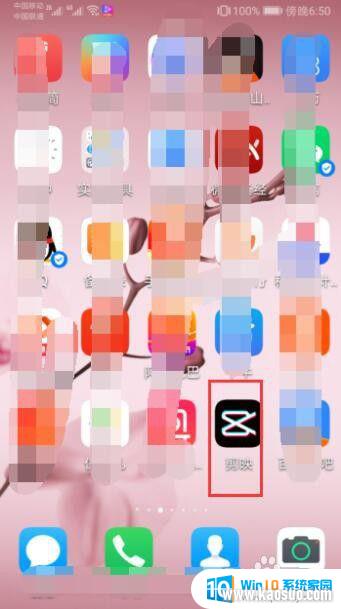
2.在打开的剪映的主界面中,点击中间的“开始创作”按钮。

3.在打开的界面中,选择一个竖屏的视频。
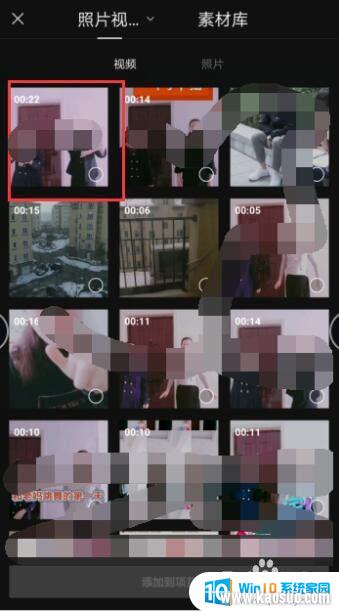
4.然后点击“添加到项目”按钮。
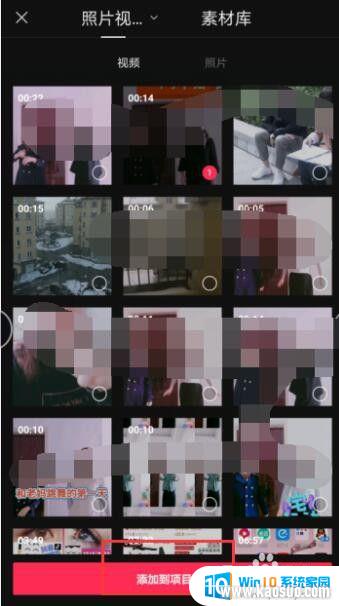
5.在出现的界面中,用手指往右边滑动。
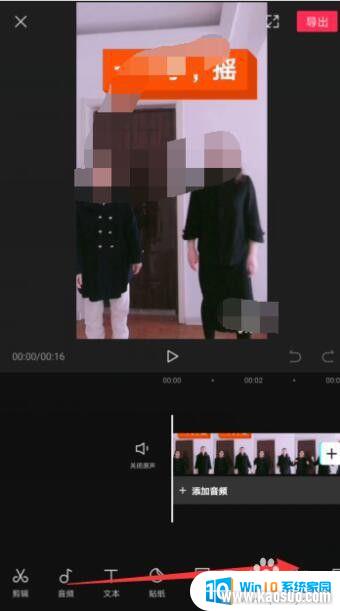
6.在出现的界面中,点击下方的“比例”选项。
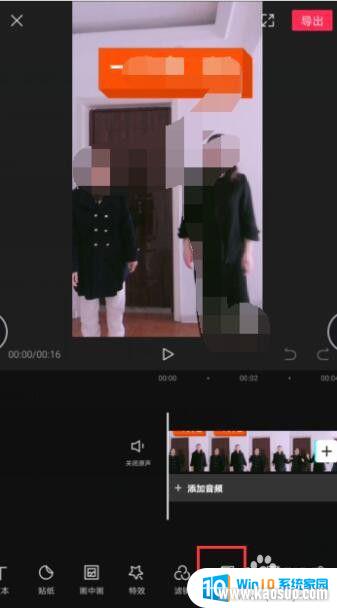
7.在出现的界面中,选择一个横屏的比例。
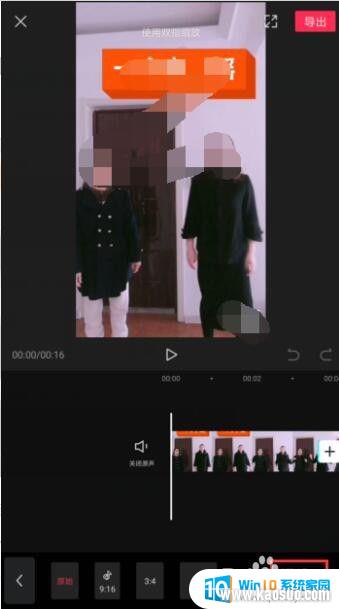
8.在出现的界面中,可以用双指进行缩放。然后点击右上角的“导出”按钮。
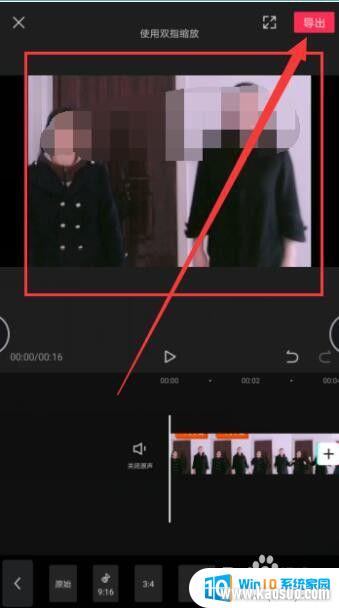
9.此时这个界面中,显示正在导出。
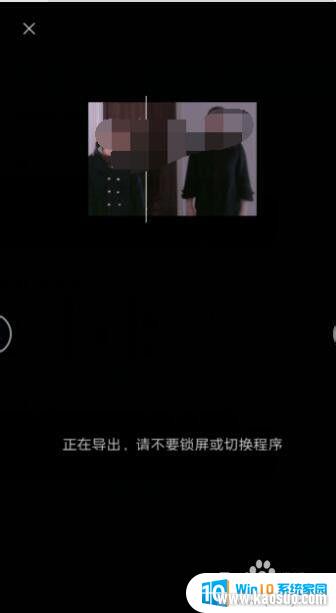
10.最后点击“完成并保留草稿”按钮即可。
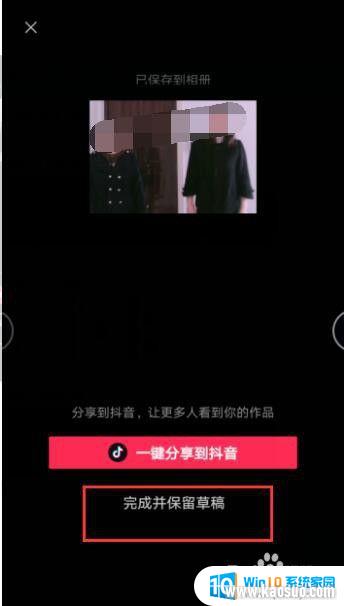
以上就是如何将视频从竖屏切换为横屏的全部内容,如果还有不清楚的用户,可以参考以上小编提供的步骤进行操作,希望对大家有所帮助。
分类列表
换一批
手游推荐
手游排行榜
推荐文章
- 1wps怎么添加仿宋_gb2312字体_WPS怎么设置仿宋字体
- 2电脑登陆微信闪退怎么回事_电脑微信登陆老是闪退的解决方法
- 3ppt每张幻灯片自动放映10秒_如何将幻灯片的自动放映时间设置为10秒
- 4台式机开机键怎么插线_主板上的开机键接口怎样连接台式电脑开机键线
- 5电脑只有插电才能开机是什么情况_笔记本电脑无法开机插电源怎么解决
- 6ps4怎么同时连两个手柄_第二个手柄添加教程PS4
- 7光盘怎么删除文件_光盘里的文件如何删除
- 8笔记本开机no bootable_笔记本开机出现no bootable device怎么办
- 9光猫自带wifi无法上网_光猫一切正常但无法上网的解决方法
- 10steam怎么一开机就自动登录_Steam如何设置开机启动
















